Om du inte kan ändra skrivbordsbakgrunden på din Windows 10-dator kan det hända att inställningen är inaktiverad eller att det finns en annan underliggande orsak. Ett av de enklaste sätten att fixa detta nästan omedelbart är dock genom att högerklicka på valfritt foto och ställa in det som skrivbordsbakgrund. Detta kan också göras via inställningar genom att klicka på Inställningar> Anpassning> Bakgrund för att välja en bild och ändra bakgrund på din dator.
Men vad gör du när du har provat alla grundläggande korrigeringar du känner och ingenting verkar fungera? Kolla in några av lösningarna nedan och se om någon av dessa gör tricket för dig.
KORRIGERING: Windows låter mig inte ändra bakgrund
- Preliminära korrigeringar
- Kontrollera att din Windows 10 är aktiverad
- Skapa en ny användarprofil med administratörsrättigheter
- Ta bort TranscodedWallpaper eller bildspel i registerredigeraren
- Använd Registerredigerare
- Utför en ren start
- Inaktivera videodrivrutinen
- Använd Lättåtkomstcenter
- Kontrollera att alternativet Plugged in i bakgrundsinställningarna på skrivbordet är tillgängligt
- Använd redigeraren för grupprinciper
- Aktivera "Visa Windows-bakgrund"
1. Preliminära korrigeringar
- Stäng av "Visa Windows-bakgrund"
- Kontrollera om du har installerat en anpassningsprogramvara från tredje part, eftersom det kan begränsa dig från att ändra skrivbordsbakgrunden. I så fall avinstallera den och starta om datorn, försök sedan ändra bakgrunden igen.
- Installera om Windows igen från din återställningsnyckel
2. Kontrollera att din Windows 10 är aktiverad
Detta kan hindra dig från att ändra bakgrund via Inställningar. Så här bekräftar du om din Windows 10 är äkta och aktiverad:
- Högerklicka på Start och välj Springa
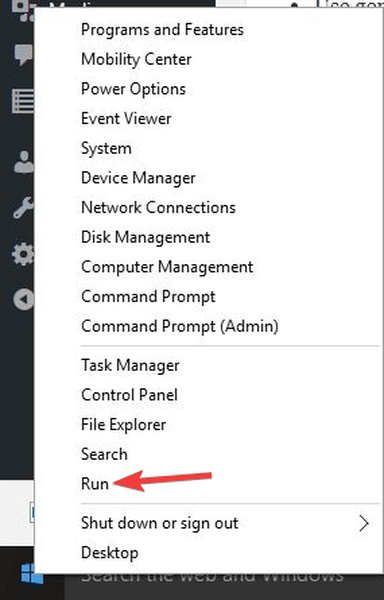
- Typ explorer-skal ::: D555645E-D4F8-4C29-A827-D93C859C4F2A \ pageEasierToSee och tryck på Enter.
- Gå till Gör datorn lättare att se fönster
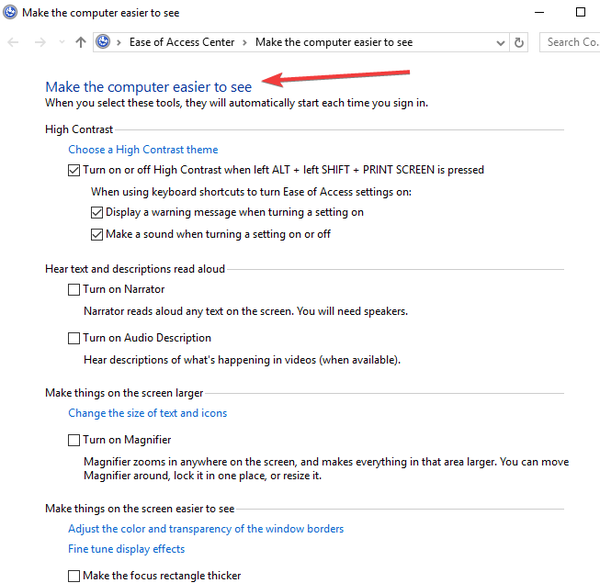
- Under Gör saker på skärmen lättare att se avmarkera kryssrutan Ta bort bakgrundsbilder (om tillgängligt) kryssruta.
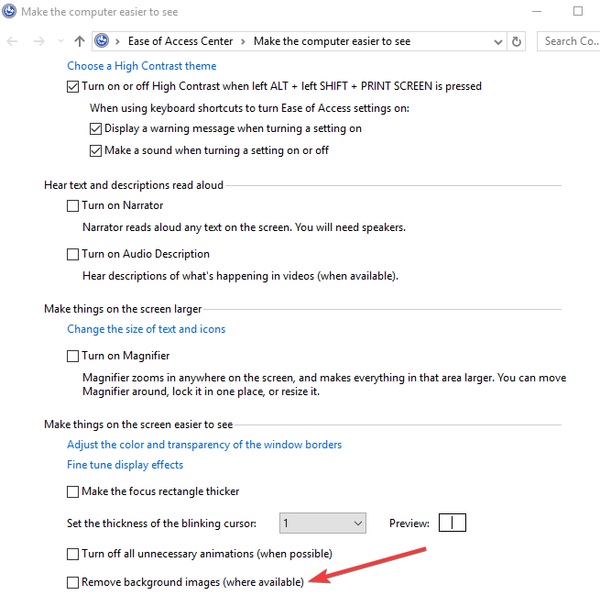
- Klicka på OK när du är klar
- Starta om din dator och försök ändra bakgrunden igen
- RELATERAD: 4 bästa programvara och appar för virtuell eldstad för en perfekt bakgrundsbild
3. Skapa en ny användarprofil med administratörsrättigheter
- Klick Start
- Välj inställningar

- Klick Familj och andra människor
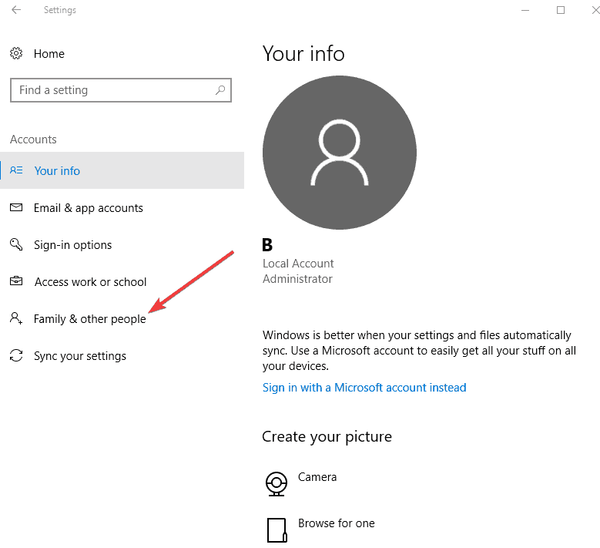
- Välj Konton
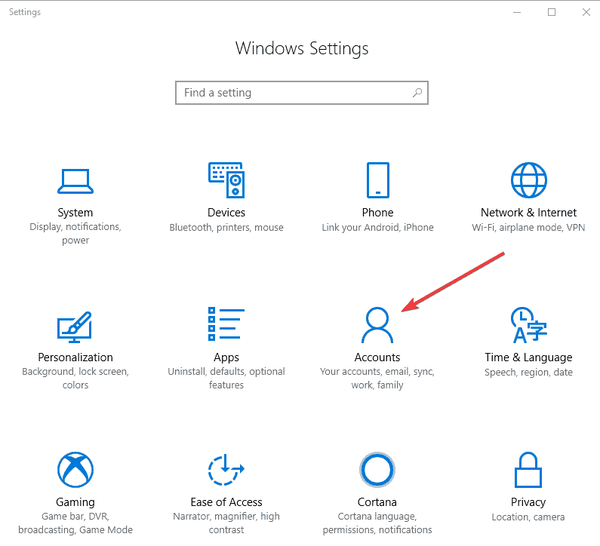
- Klick Lägg till någon annan till den här datorn
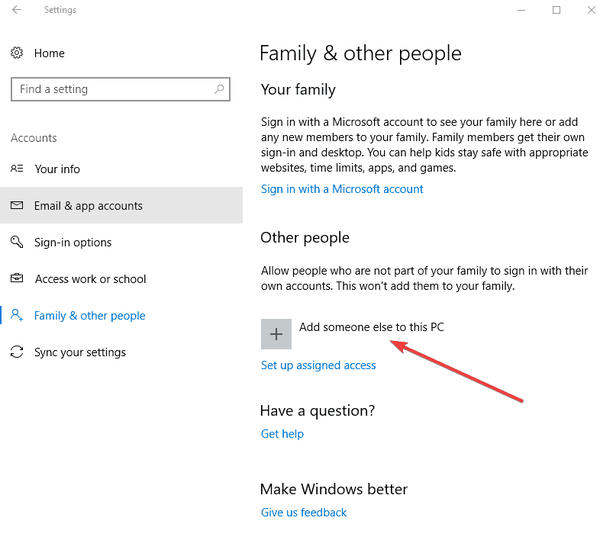
- Fyll i formuläret med användarnamn och lösenord. Ditt nya användarkonto skapas.
- Klicka på Ändra kontotyp
- Klicka på nedrullningspilen och välj Administratör för att ställa in kontot på administratörsnivå
- Starta om din dator
Logga in på det nya kontot du just skapade och ställ in skrivbordsbakgrunden igen.
4. Ta bort TranscodedWallpaper eller bildspel i registerredigeraren
Ibland kanske du inte kan ändra bakgrund eftersom bildfilen du använder är skadad och måste tas bort. Att göra detta:
- Klicka på Start och välj File Explorer
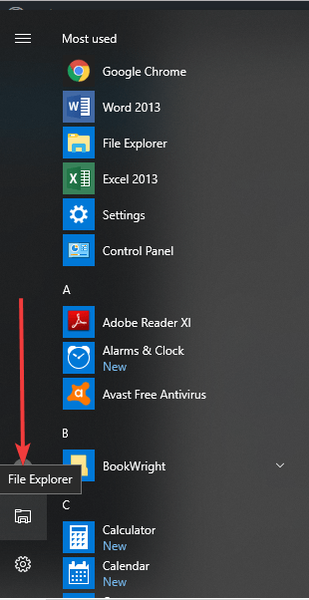
- Klistra in den här sökvägen i adressfältet: % USERPROFILE% \ AppData \ Roaming \ Microsoft \ Windows \ Themes
- Dubbelklicka på slideshow.ini-filen och öppna i Anteckningar
- Töm innehållet i filen i Anteckningar genom att markera all text och ta bort den
- Spara ändringarna och stäng File Explorer
- Försök och ändra bakgrund igen.
- RELATERADE: 5 bästa verktygen för att ta bort bakgrunden från bilder
5. Använd Registerredigeraren
- Högerklicka på Start och välj Springa
- Gå till HKEY_LOCAL_MACHINE
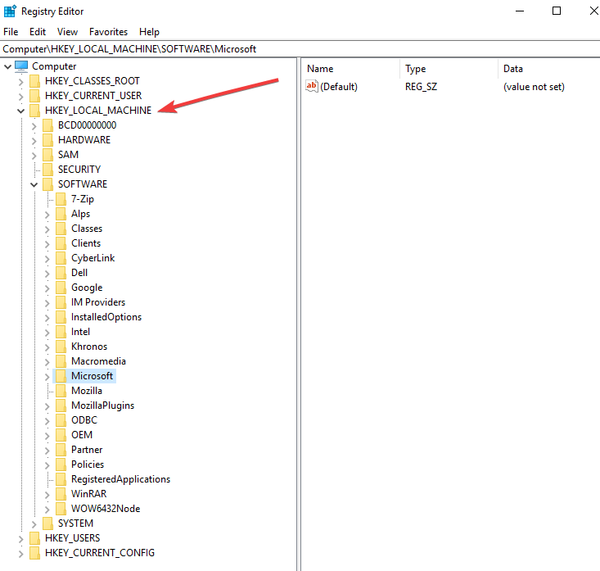
- Klick Programvara \ Microsoft \ Windows \ CurrentVersion \ Policyer
- Högerklicka på Policy
- Klicka på Ny
- Klicka på KEY och namnge den som ActiveDesktop
- Högerklicka nästa på höger sida Ny
- Välj DWORD och namnge det som NoChangingWallPaper. DWORD-värdet 1 begränsar ändringari skrivbordsunderlägg. Till tillåt ändring ge det värdet som 0.
- Starta om din dator
6. Utför en ren start
En ren start minskar konflikter relaterade till programvara som kan visa vad som orsakar att du inte kan ändra bakgrund, vanligtvis som ett resultat av appar och tjänster som startar och körs i bakgrunden när Windows startar normalt. Att göra detta:
- Logga in som administratör och skriv msconfig i sökrutan
- Välj Systemkonfiguration
- Hitta Tjänster flik
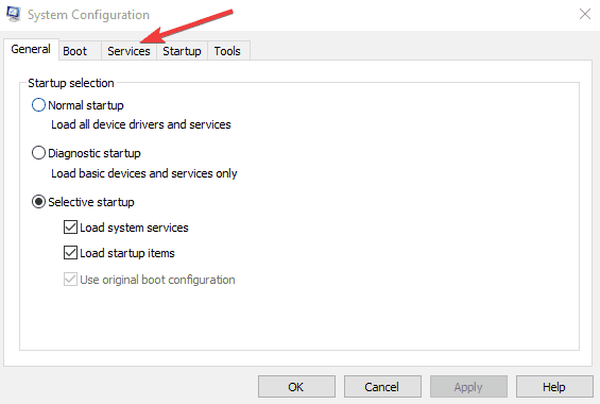
- Välj Dölj alla Microsoft-tjänster låda
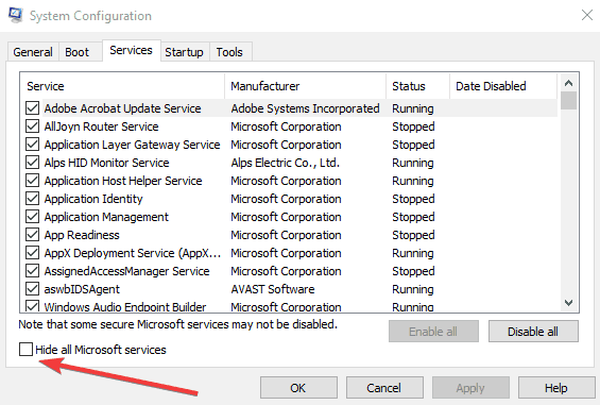
- Klick Inaktivera alla
- Gå till Börja flik
- Klick Öppna Aktivitetshanteraren
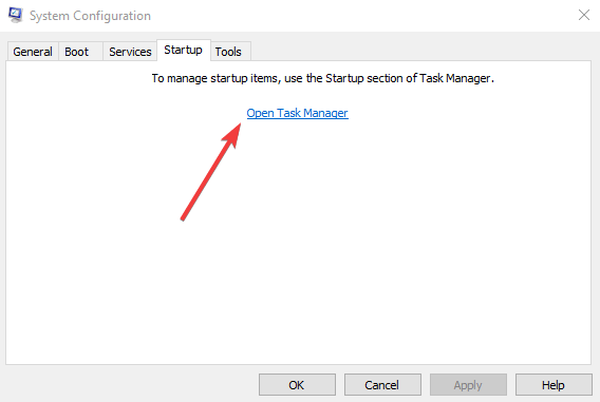
- Stäng Aktivitetshanteraren och klicka sedan på Ok
- Starta om datorn
7. Inaktivera videodrivrutinen
- Högerklicka på Start och välj Enhetshanteraren
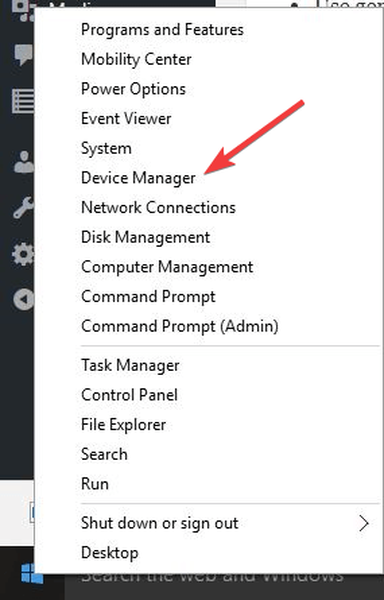
- Högerklicka på din Grafikkort
- Välj Inaktivera
- Starta om din dator
- Försök att ändra bakgrundsbilden igen.
- RELATERADE: Bästa Final Fantasy XV-bakgrundsbilder att ställa in på skrivbordet
8. Använd Center för enkel åtkomst
- Klicka på Start och välj inställningar
- Välj Enkel åtkomst
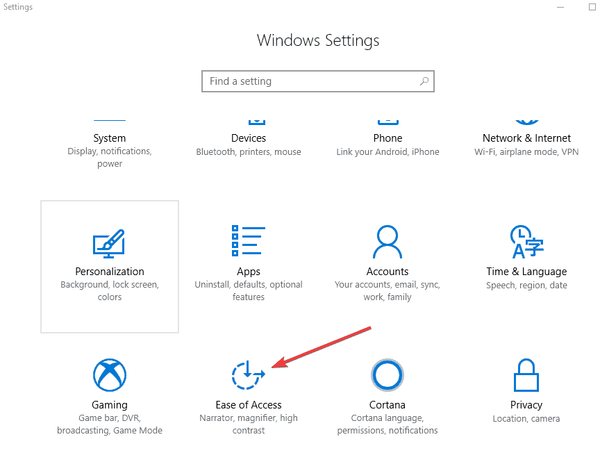
- Klick Optimera Visual Display-länken
- Bläddra ner och hitta Gör dator lättare att se sektion
- Se till att Ta bort bakgrundsbilder (om tillgängligt)är avmarkerad
- Klick Spara, ansök och avsluta.
9. Kontrollera att alternativet Plugged In i bakgrundsinställningarna på skrivbordet är tillgängligt
- Klicka på Start och välj Kontrollpanelen
- Klicka på Maskinvara och ljud
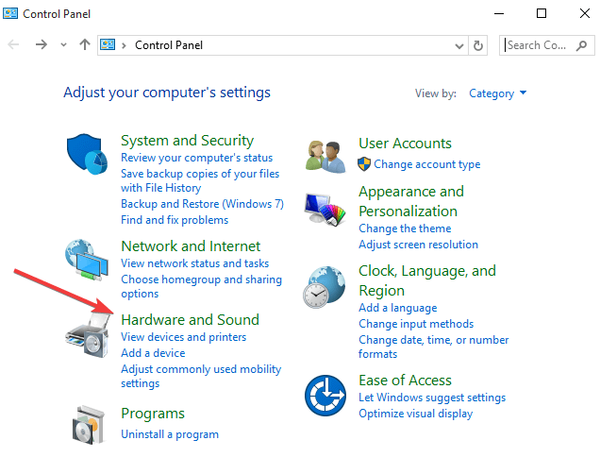
- Klicka på Energialternativ
- Välj din kraftplan
- Klicka på Ändra planinställningar
- Klicka på Ändra avancerade ströminställningar
- Klicka på Expandera skrivbordsbakgrundsinställningarna
- Klicka på Expandera bildspel
- Ställ in alternativet Plugged in till tillgängligt
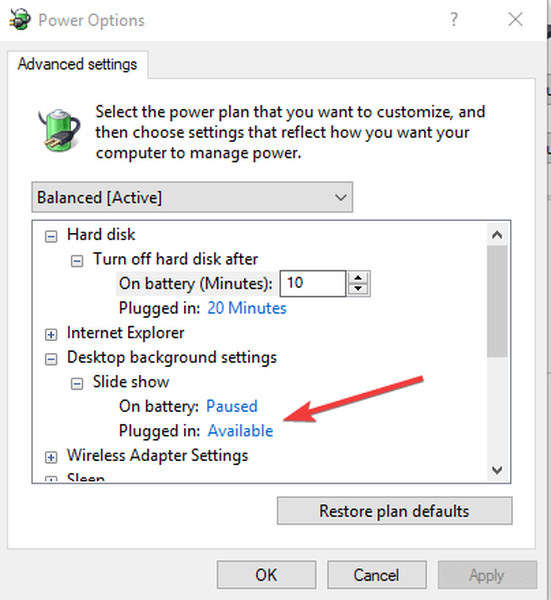
- RELATERAD: Hur man ställer in en bakgrundsbild för dubbla skärmar på Windows 10
10. Använd Group Policy Editor
- Högerklicka på Start och välj Kör
- Typ gpedit.msc och tryck på Enter
- Gå till Användarkonfiguration
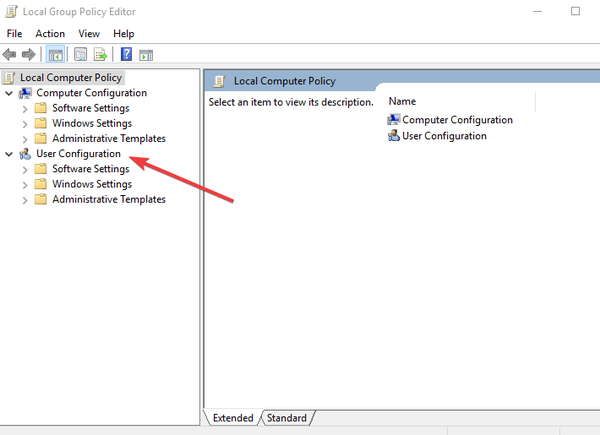
- Välj administrativa mallar
- Dubbelklicka Kontrollpanel

- Dubbelklicka Anpassning
- Leta efter policyn Förhindra att du ändrar skrivbordsbakgrund
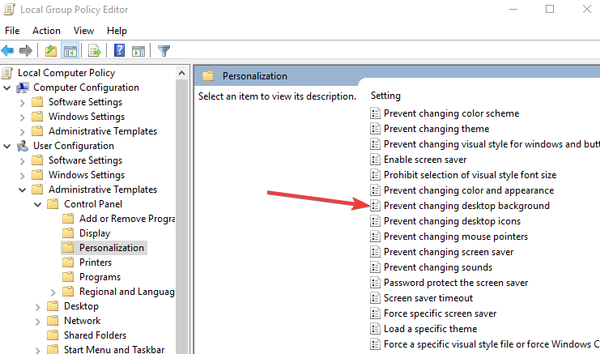
- Dubbelklicka på den för att komma åt dess egenskaper
- Välj Inte konfigurerad eller Inaktiverad för att aktivera att ändra skrivbordsbakgrund. Om den är aktiverad, inaktivera den.
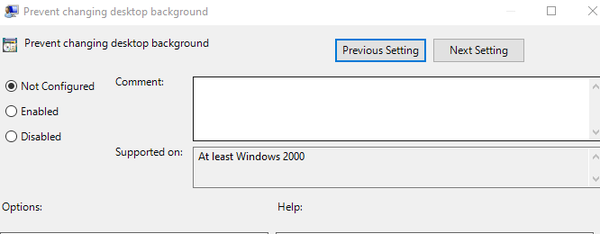
11. Aktivera "Visa Windows-bakgrund"
- Klicka på Start och välj inställningar
- Välj Enkel åtkomst
- Klick Fler alternativ
- Det finns en skjutreglage som lyder: Visa Windows-bakgrund
- Aktivera det och ändra bakgrund igen för att se om det fungerar
Hjälpte någon av dessa lösningar dig att återställa ändringsbakgrundsfunktionen? Låt oss veta genom att lämna en kommentar i avsnittet nedan.
RELATERADE BERÄTTELSER FÖR ATT KONTROLLERA:
- Fix Desktop Wallpaper Blacked i Windows 10, 8.1
- Topp 10 Windows 10 live bakgrundsbilder du behöver prova
- Här är de bästa Windows 10 S-bakgrundsbilderna att installera
- skrivbords bakgrund
- windows 10 fixa
 Friendoffriends
Friendoffriends



